Innehållsförteckning
Sedan de infördes 2020 har Instagram Reels blivit appens snabbast växande funktion (och ett bra sätt att ge ditt innehåll en boost i Instagram-algoritmen).
Förhoppningsvis har du bekantat dig med grunderna i Instagram Reels vid det här laget - för nu är det dags att gå över till expertläge.
I det här inlägget delar vi med oss av de Instagram Reels-hacks, tips, tricks och funktioner som proffsen känner till och älskar, så att din nästa video kan imponera på alla 1,22 miljarder Instagram-användare/potentiella nya följare (vi håller tummarna!).
Bonus: Ladda ner den kostnadsfria 10-dagars Reels Challenge En daglig arbetsbok med kreativa förslag som hjälper dig att komma igång med Instagram Reels, följa din utveckling och se resultat på hela din Instagram-profil.
Så här använder du röstfilter för Instagram Reels
Förutom att lägga till ljudeffekter, musikklipp eller voiceover till din video kan du också ändra din röst.
Använd magiska ljudeffekter för att förflytta din publik till en annan värld: en värld där du är en robot, en jätte eller en person som suger helium.
- Filma ditt videoklipp med hjälp av Skapa-läget. Tryck på Nästa när du är klar, och tryck sedan på ikon för musiknoter i toppen.

- Tryck på Redigera (under ljudnivåmätaren).

- Välj den effekt som du vill tillämpa på ditt originalljud. Tryck på Klart Om du är nöjd med det, kan du fortsätta att skicka som vanligt!
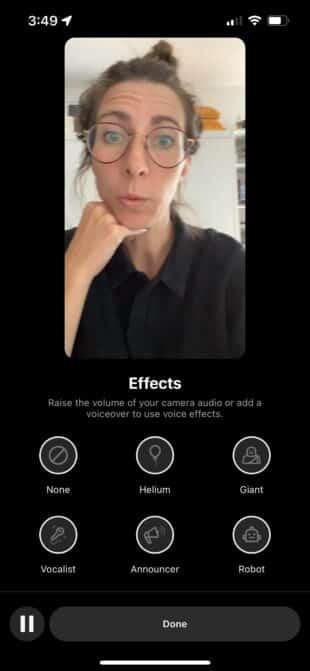
Så här lägger du till ljudeffekter till din Instagram Reel
Gör ett ögonblick mer levande genom att lägga till en blinkande get eller en insisterande dörrklocka. Allt du behöver göra är att lägga till en ljudeffekt i din Instagram Reel med ljudredigeringsfunktionen.
- Gör eller välj din video i Skapa-läget och tryck sedan på Nästa för att öppna redigeringsläget. Tryck på ikon för musiknoter högst upp på skärmen.
- Tryck på Ljudeffekter längst ner till höger.
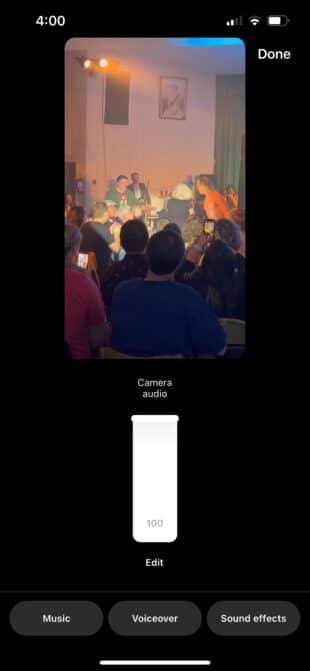
- I redigeringsfältet spelas videon upp. Tryck på knappen för den effekt du vill lägga till vid det tillfälle du vill lägga till den.

- Lägg till så många ljudeffekter som du vill. Du får en tidslinje över dina tillägg som en visuell representation av var de roliga ljuden förekommer i din video.
- Tryck på knappen för omvänd pil för att ångra tillägget av den senaste ljudeffekten. Videon kommer att gå i loop och du kan lägga till så många getljud som du vill.

- När du är klar trycker du på Klart . Fortsätt med publiceringen som vanligt.
Hur du använder mallar för att skapa virala Instagram Reels
Varför uppfinna hjulet på nytt? Med mallar för Instagram Reels kan du kopiera formateringen av andra Reels så att du kan lära dig av andra Reels framgångshistorier.
- Tryck på Rullar ikon (längst ner i mitten när du öppnar Instagram-appen).
- Tryck på kamerasymbol i det övre hörnet för att gå in i Skapa-läget.

- Under inspelningsknappen ser du en flik som heter Mall . Tryck på det!

- Du kan nu bläddra genom en meny med Reels-mallar. Tryck på den du vill efterlikna.

- Följ uppmaningen att välja foton och videoklipp från din egen kamera. Dessa kommer att läggas in och synkroniseras med rullarnas timing.
- Gå till inställningar och skriv därifrån!
Hur du använder övergångseffekter i Instagram Reels
Instagrams inbyggda övergångseffekter kan hjälpa dig att sätta ihop scener med en riktigt snygg bild: tänk på att vrida, virvla eller sträcka ut.
- I läget Rullar skapa trycker du på Ikonen Sparkle (effekter) till vänster.
- Tryck på Rullar (mellan Trending och Appearance).

- Tryck på den önskade effekten och följ instruktionerna för att spela in en scen som börjar eller slutar med den visuella effekten.

Hur du schemalägger dina Instagram-reels
Vem har tid Du kan använda appar för hantering av sociala medier som SMMExpert för att schemalägga Instagram Reels automatiskt.
Du hittar mer information om hur du schemalägger Instagram Reels här, men här är TL;DR-versionen:
- Spela in och redigera din video och spara den sedan på din enhet.
- I SMMExpert öppnar du Composer-läget och väljer det Instagram-konto som du vill publicera till.
- Tryck på ovanför textfältet för innehåll, på Rulle Ladda upp din video och lägg till en bildtext.
- Justera ytterligare inställningar, förhandsgranska din Reel och tryck sedan på Planera för senare .
- Välj en manuell publiceringstid eller låt rekommendationsmotorn föreslå den bästa publiceringstiden för maximalt engagemang.
Bonus: Ladda ner den kostnadsfria 10-dagars Reels Challenge En daglig arbetsbok med kreativa förslag som hjälper dig att komma igång med Instagram Reels, följa din utveckling och se resultat på hela din Instagram-profil.
Få de kreativa förslagen nu!
Hur du svarar på kommentarer med Instagram Reels
Svara på kommentarer till en Reel med en ny Rulle! Rulle på rulle på rulle på rulle! Vilken värld!
Den här funktionen omvandlar en kommentar till ett klistermärke som du kan infoga i din video för att skapa ett sammanhang när du delar ditt svar med världen... vilket kan uppmuntra fler följare att engagera sig och kommentera. Sätt fart på snacket!
- Hitta en fantastisk kommentar på en av dina rullar. Tryck på under den, tryck på Svara .
- Ett textfält för svar öppnas. Bredvid det ser du ett blått fält för kamerasymbol Tryck på för att spela in ett Reel-svar.

- Kommentaren kommer att visas som ett klistermärke som läggs ovanpå din nya inspelning. Slutför inspelningen och lägg upp den som vanligt!

Hur du förvandlar höjdpunkter till rullar på Instagram
Kanske har du redan läst om vårt stora experiment med att omvandla Stories Highlights till rullar. Men om du inte har gjort det ska vi berätta hur du gör det nu!
- Gå till din profil och tryck på Markera du vill konvertera till en Reel.

- När höjdpunkten spelas upp trycker du på tre horisontella prickar längst ner till höger. Detta öppnar en meny med alternativ. Välj Konvertera till Reel .

- Du får förslag på ljud som dina klipp automatiskt synkroniseras med. Tryck på Hoppa över Om du hellre vill undvika att låta Instagram AI sköta den här uppgiften, kommer du till redigeringssidan där du själv kan lägga till effekter, ljud och liknande.

- Tryck på Nästa för att lägga till en bildtext och justera inställningar innan du lägger ut.
Hur du söker efter texter i Instagrams ljudbibliotek
Det är mindre ett "hur man gör" och mer ett roligt faktum: Visste du att du kan söka efter låttexter för att hitta en låt i Instagrams ljudbibliotek? Om du inte känner till titeln eller artisten är det inget hinder för dig, mina vänner.
- Tryck på notskrift ikonen i läget Skapa.
- Skriv in den text som har fångat ditt hjärta och välj rätt låt från listan för att få din Reel.

- Fortsätt med att skapa din Instagram Reel som vanligt.
Hur du sparar låtar för att använda dem senare i Instagram Reels
Älskar den låten men gör det inte ganska Har du innehållet klart för att göra det rättvisa? Du kan bokmärka låtar på Instagram för att använda dem för Reels senare.
- När du bläddrar i ljudbiblioteket kan du svepa till vänster på en låt för att visa den Bokmärke ikon . Tryck på den!

- Se dina sparade låtar genom att trycka på Sparad fliken.

Så här importerar du ditt eget ljud för en Instagram Reel
Kanske är din karaokeframställning av "It's All Coming Back to Me Now" bättre än Celines! Vem är jag att döma?
Dela med dig av din musikaliska stil till världen och ladda upp ditt eget ljud som bakgrundsmusik till din nästa Instagram Reel.
- I läget Skapa trycker du på ikon för musiknoter för att komma till ljudklippbiblioteket.
- Tryck på Import .
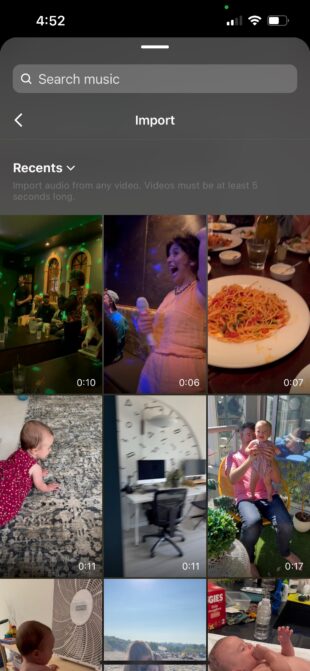
- Välj videon med det ljud du vill använda. Instagram tar fram ljudet.

- Spela in dina bilder till ditt nya anpassade ljudspår och fortsätt som vanligt med resten av din rullartillverkning.
Så här synkroniserar du dina Instagram Reels automatiskt till takten
Redigering är svårt! Låt datorerna göra det - vi dömer inte, det lovar jag.
Ladda upp en massa foton och videor på en gång och låt Instagrams automatiska synkroniseringsfunktion göra resten.
- Gå in i läget Skapa och tryck på miniatyrbild i fotogalleriet längst ner till vänster.
- Tryck på ikon för flera foton högst upp till höger.
- Välj flera foton och tryck på Nästa .

- Instagram ger dig förslag på ljud som du kan synkronisera dina klipp med, men du kan bläddra i hela ljudbiblioteket genom att trycka på Sök på . När du är redo att rulla, tryck på Nästa och se förhandsgranskningen. Du kan sedan lägga till de sista redigeringarna därifrån.

Varm spets : Du kan också använda den nya funktionen Grooves för att lägga till automatiska dynamiska redigeringar i ett enda videoklipp. Tryck bara på Grooves-knappen längst upp till höger, välj din video och vänta på att musik-video-magi ska ske.

Så här ändrar du omslagsbilden för Instagram Reel
Du kan använda ett klipp från din Reel eller ladda upp ett separat foto som omslagsbild. Vi bestämmer inte över dig!
- Skapa och redigera en Reel. När du har kommit till den sista skärmen för att justera inställningarna och göra dig redo att publicera, tryck på miniatyrbild (det står "Redigera omslag", så du kan se vad vi vill säga).

- Gå igenom videomaterialet för att hitta det ögonblick som bäst representerar din video. Om du föredrar en statisk bild laddar du upp en från din kamerarulle genom att trycka på Lägg till från kamerarullen .

- Du kan till och med förhandsgranska och justera hur det kommer att se ut i ditt profilgaller genom att trycka på profilgaller. fliken.
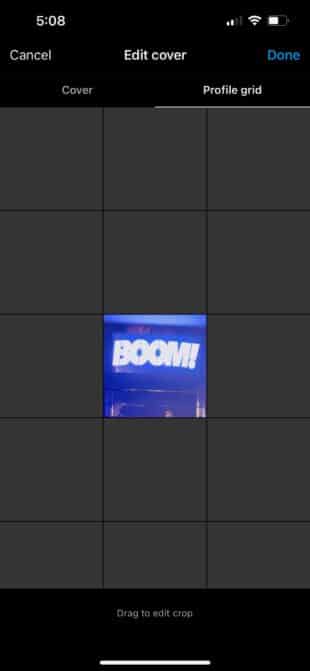
Hur du spelar in handsfree med Instagram Reels
Ibland behöver du dina händer för att till exempel göra en kyssrörelse eller visa upp dina karatekunskaper.
Så här ställer du in en videotimer så att du kan spela in handsfree med Reels.
- Tryck på ikon för klocka på vänstermenyn.
- Tryck på nedräkning nummer för att växla mellan 3 sekunder och 10 sekunder. Dra i timern för att ställa in hur länge videon ska spelas in.

- Tryck på Ställ in timern och trycker sedan på rekord när du är redo att köra.
Hur du läppsynkroniserar som ett proffs på Instagram Reels
Tricket för att läppsynka som ett proffs är inte att lära sig orden perfekt: det är att böjningstid Proffsen använder appen slow-it-down för att försäkra sig om att de kan säga varenda text.
- I läget Skapa trycker du på musikikon och välj en låt eller ett ljudklipp.

- Tryck sedan på 1x ikon och välj sedan 3x Detta saktar ner ljudklippet med 300 %.

- Spela nu in din video och tala eller dansa till den superlångsamma låten. När du förhandsgranskar inspelningen kommer musiken att vara i normal hastighet och du kommer att vara konstigt snabb. Det är roligt! Jag lovar!
Så här lägger du till gifs i din Reel
Ge lite pepp åt dina rullar med pop-up gifs!
- Spela in ditt material och gå in i redigeringsläget.
- Tryck på klistermärke ikon och välj alla gifs som du vill ha i din Reel.
- Du ser en liten ikon för varje gif i det nedre vänstra hörnet nu. Tryck på en.

- Du kommer till videotidslinjen för den gif:en. Justera start- och sluttiden för att ange när gif:en ska visas på skärmen. Upprepa för varje gif:en.

Har du tagit dig till slutet av denna monsterlista med hacks för Instagram Reels? Det betyder väl att du är ett Reel-proffs nu. Grattis!
Är du redo att dela dina nya färdigheter med världen? Kolla in vår stora lista med kreativa idéer för rullar och gör dig redo att skapa ditt nästa mästerverk.
Ta bort pressen från realtidspostning med Reels schemaläggning från SMMExpert. Planera, posta och se vad som fungerar och vad som inte fungerar med hjälp av lättanvända analyser som hjälper dig att aktivera det virala läget.
Kom igång
Spara tid och stressa mindre med enkel schemaläggning av Reels och övervakning av prestanda från SMMExpert. Lita på oss, det är väldigt enkelt.
Gratis 30-dagars provperiod
